

Vesternet Z-Wave 2-Wire Capable Switch (VES-ZW-SWI-002)
Kiitos tämän ostamisesta Vesternet Laite käytettäväksi SmartThings Smart Home Controllerissa!
VES-ZW-SWI-002 on Z-aalto 2 -johdin kykenevä kytkin ja tarjoaa seuraavat ominaisuudet:
- 2-johdin (ilman neutraalia) tai 3-johdin (neutraalilla) johdotus ja valinnainen ohitus joustaville asennusmahdollisuuksille
- Konfiguroitavissa hetkellisille tai vaihtokytkimille
- 4.8A Resistiivinen kuormitus (1,4A kapasitiivinen / induktiivinen kuorma)
- Pieni asennuskoko 45,5 x 45 x 20,3 mm
- Lämpötilan hätätilansuojaus
- Virtahäiriö Lataa tila muistaa
- Z-Wave Plus S2 Security
SmartThings Smart Home Controller tarvitsee "Device Handler" jokaiselle laitteistolaitteelle, jota haluat käyttää niin, että se toimii oikein. Laitteen käsittelijä on Groovy-ohjelmointikielellä kirjoitettu ohjelmisto / koodi, ja ne luovat SmartThings itse laitteistolaitteiden valmistajien tai SmartThingsyhteisön valmistajilta.
Vesternet Laitteisto ei ole erilainen tässä suhteessa, mutta onneksi loppukäyttäjä Olemme luoneet oman laitteen käsittelijämme täyden valikoiman laitteistomme. Tämä tarkoittaa, että sinun ei tarvitse etsiä ja rajoittaa verkkoa kokeilemaan koodia ja tietoja saadaksesi laitteen töihin!
Paras yhteensopivuus SmartThings Smart Home Controller suosittelemme, että käytät tukilaitteen käsittelijää.
Vesternet Z-aaltolaitteen käsittelijät
Saatavilla tässä.
Yksi tiedosto tarvitaan tähän laitteeseen:
- VES-ZW-SWI-002 2-johdin kykenevä kytkin.groovy
Tämä Vesternet Laitteessa on seuraavat ominaisuudet, kun sitä käytetään tukikeskustelijamme SmartThings Smart Home Controllerissa (testattu SmartThings Firmware -versiolla 000.032.00012).
- Tukee Päällä ja Vinossa Hallinta sovelluksesta.
- Raportit Päällä ja Vinossa Tapahtumat, kun niitä käytetään paikallisesta kytkimestä.
- Mahdollistaa "toimien" määrittämisen Päällä ja Vinossa Ohjaus sovelluksen laitteen yksityiskohdista.
- Mahdollistaa "automaatioiden" lisäämisen Päällä ja Vinossa Tapahtumat sovelluksen automaatioosista.
- Mahdollistaa "automaatioiden" lisäämisen Päällä ja Vinossa Ohjaa sovelluksen automaatioosasta.
- On määritysvaihtoehdot oletuskuormitustilaan virrankatkaisun ja paikallisen kytkintyypin jälkeen.
Fyysisen laitteen asennus
Tämä Vesternet Laite tarvitsee suoraan yhteyden kodin sähköjohdojärjestelmään kaikkien sovellettavien määräysten ja turvallisuusstandardien mukaisesti. Sinun on luottavainen valmiuksiin tällä alueella, muuten voit vahingoittaa moduulia, johdotusta tai itseäsi!
Jos haluat fiksu-kodin laitteiden ammattimaisen asennuksen, löydät lisätietoja DIY VS Professional opas.
Laite voidaan liittää joko 2-johdin tai 3-johtimen kokoonpano. Obissi-lisävaruste saattaa olla tarpeen tiettyihin kuormitustyyppeihin, joita käytetään 2-johdolla.

Lisätietoja on laitteen mukana toimitettu käsikirja.
Laitteen toiminta
Laitteessa on yksi kytkentätuloli, joka ohjaa yhtä lähtöä. Kun hetkellinen kytkin on kytketty, tila vaihtelee jokaisen kytkimen painalluksella ja kun vaihtokytkin on kytketty, tila vaihtelee joka kerta, kun kytkin muuttaa asennon.
Lisätietoja on laitteen mukana toimitettu käsikirja.
Laitteen käsittelijän asentaminen
Pääsy SmartThings Groovy Integroitu kehitysympäristö tässä. Jos olet uusi SmartThings IDE: lle, voit lukea lisää siitä SmartThings Klassinen dokumentaatio
- Klikkaus "Minun laitteen käsittelijät". Näet luettelon kaikista laitteiden käsittelijöistä, jotka olet jo latautunut. Luo uusi, napsauta"Luo uusi laitteen käsittelijä".

- Klikkaus "Koodista"Aseta tyhjä muokkausasiakirja.

- Editori on hyvin yksinkertainen ja sitä käytetään parhaiten yksinkertaisesti koodin liittämiseen toisesta sijainnista.

- Vieraile Vesternet GitHub-arkisto tämän käsikirjan alussa mainitulla paikalla ja tarkastele laitteen käsittelijän groovy-koodin sisältävä tiedosto.
Varmista, että vain kelvollinen groovy koodi kopioidaan, klikkaa "Raaka"Painike.
- Valitse kaikki sivun teksti ja kopioi se.

- Kopioi koodi GitHub-sivulta, liitä se SmartThings Editoriin ja valitse sitten "Luoda".

- Varmista, että SmartThings-editori vahvistaa a "Luonut SmartDevice"Viesti.

- Lopuksi napsauta "Julkaista"Painike ja valitse"Minulle". Tämä on tärkeä askel, koska se tekee laitteen käsittelijältä SmartThings Smart Home Controller!
Jos laite vaatii useita laitteen käsittelijöitä, muista toistaa prosessi alusta ja luo kaikki tarvittavat.
- Voit päivittää tai tehdä muutoksia laitteen käsittelyyn tulevaisuudessa voit napsauttaa linkkiä "Nimiavaruus / nimi"Sarake alkuperäisessä luettelossa, joka näkyy"Minun laitteen käsittelijät"Sivu.
Teidät viedään SmartThings-editorille, että laitteen käsittelijä, jossa voit muokata koodia, valitse kaikki ja korvata uudella kopiolla jne.
Älä unohda napsauttaa "Tallentaa"Painike tallentaaksesi muutokset. Varmista sitten uudelleen napsauttamalla"Julkaista"Painike ja valitse"Minulle".
Sisällytä laite
Avaa SmartThings-sovellus älypuhelimeen tai tabletiin. Jos olet uusi SmartThings-sovellukselle, voit lukea lisää siitä SmartThings Aloittaminen opas.
- SmartThings-sovelluksen kojelaudasta kosketa "+"Sovelluksen oikeassa yläkulmassa ja kosketa sitten"Laite".


- Selaa näyttöä alaspäin ja kosketa "Z-aalto" jonka jälkeen "Yleinen Z-aaltolaite".


- Kosketus "Yleinen Z-aaltolaite"Jälleen ja odota, kun SmartThings saa asiat valmis


- Kosketa "alkaa"Painike.
Jos sinulla on useita SmartThings Smart Home -ohjaimia, voit valita laitteen tämän näytön päälle sekä laitteen määrittäminen huoneeseen.
Kosketus "Seuraava"Kun olet valmis.

- Kun näet sisällyttämisen näytön, Triple-Napsauta "Toiminta" tai "Reset" -painiketta laitteessa.


- Se on kaikki se, OLE KÄRSIVÄLLINEN ja älykkäiden tulisi lopulta näyttää menestysviesti!.
Kosketus "Tehty"Palaa kojelautaan ja tarkastella uutta laitettasi.

Määritä laite
Laitteen käsittelijöiden avulla voit muuttaa laitteen asetuksia seuraavasti:
- Lataa tila virrankatkaisun jälkeen, päällä tai edellisellä tilassa (oletus).
- Kytkintyyppi Liitetty - hetkellinen tai vaihdostus (oletus).
Jos olet tyytyväinen oletusasetuksiin, laite on "käyttövalmis" heti, kun se on sisällytetty Z-aaltoverkkoon!
Asetusten muuttaminen Avaa SmartThings-sovellus älypuhelimeen tai tablettiin. Jos olet uusi SmartThings-sovellukselle, voit lukea lisää siitä SmartThings Aloittaminen opas.
- SmartThings-sovelluksen kojelaudasta kosketa laitetta, jonka haluat muuttaa asetuksia, niin laitteen tiedot -näyttö kosketa oikeassa yläkulmassa "MENU ICON".
Kosketus "asetukset" jatkaa.

- Kosketa "Lataa tila virrankauden jälkeen"Aseta ja kosketa jotakin vaihtoehdoista valitaksesi sen, jota seuraa koskettamalla"Ok"Tallenna valinta.


- Takaisin Asetukset-näyttöön, kosketa "Kytkintyyppi"Ja kosketa jotain vaihtoehdoista, jos haluat valita sen uudelleen, kosketa"Ok"Tallenna valinta.
Voit myös ottaa käyttöön tai poistaa käytöstä "Debug-kirjautumisen", joka näyttää SmartThings IDE: ssä, jos haluat. Vahvista muutokset valitsemalla muutokset näytön vasemmassa yläkulmassa "Takaisin nuoli".

App Control
Avaa SmartThings-sovellus älypuhelimeen tai tabletiin. Jos olet uusi SmartThings-sovellukselle, voit lukea lisää siitä SmartThings Aloittaminen opas.
Voit hallita tätä laitetta suoraan SmartThings-sovelluksen kojelaudasta yksinkertaisesti koskettamalla "Vaihda kuvake"Laitteen oikeassa yläkulmassa laitteen laatta.
Jokaisen kosketuksen avulla laite vaihtelee vastakkaiseen tilaansa. Huomaa, että laitteen kuvake muuttuu myös nykyisen tilan osoittamiseksi.

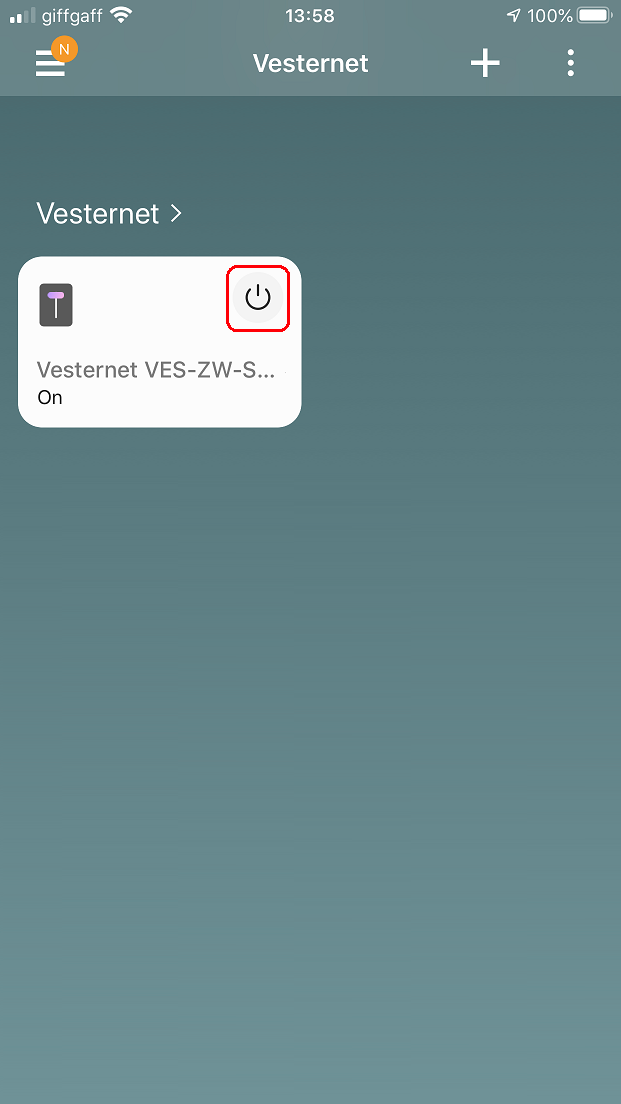
Voit myös ohjata laitetta laitteen tiedot -sivulta, tällä kertaa "Vaihda kuvake"Itse muuttuu laitteen tilan osoittamiseksi.


Koskettaa "HistoriaNäytön alaosassa oleva välilehti avautuu kaikkien aiempien tapahtumien historian laitteesta.
Voit myös käyttää muita näyttöjä koskettamalla valikkokuvaketta näytön oikeassa yläkulmassa, ja vaihtoehdot laitteen nimen muokkaamiseen ja tilan muuttamiseksi.


Käyttö automaatioissa, kohtauksissa, aikatauluissa ja logiikassa
Avaa SmartThings-sovellus älypuhelimeen tai tabletiin. Jos olet uusi SmartThings-sovellukselle, voit lukea lisää siitä SmartThings Aloittaminen opas.
SmartThings tarjoaa useita eri tapoja käyttää laitteita, tässä tarkastelemme suoraan laitetta "Toiminnot"Ja yleinen"Automaatiot".
Toiminnot
- Kosketa laitteen tiedot -näytössä jotain luettelossa olevista toimista.
SmartThings tarjoaa hyödyllisesti vakiotoimia "Ajastin", "Virta päälle"ja"Virta pois"Kaikki yksinkertaiset aikapohjaiset laukaisimet.
Kosketa "Ajastin"Toimi ja kun" TIMER "-näyttö tulee näkyviin, näet, että yksinkertaisen lähtölaskennan asettamiseen on vaihtoehtoja. Kosketa joitakin vaihtoehtoja ja valitse sitten"Tallentaa".

- Takaisin toimintonäyttöön näet tulokset. Kun Countdown-ajastin vanhenee valitut toiminnot laitteessa tapahtuu automaattisesti.
Koskettaa "Liukusäädin"Toiminnan oikealla puolella on vuorotellen käytöstä ja ota se käyttöön.
Kosketa nyt "Virta päälle"Toimi ja kun" Virta "-näyttö tulee näkyviin, näet, että on olemassa vaihtoehtoja yksinkertaisen aikataulun asettamiseen, joka kytkee laitteen päälle
Selaa tuntia ja minuutteja, jotta voit asettaa toiminnon aikaa. Voit tehdä tämän toiminnon, joka toistaa automaattisesti koskettamalla yhtä tai useampaa alareunassa olevaa päivää.

- Täällä voit nähdä, että viikoittainen aikataulu on asetettu kello 7. Kosketus "Tallentaa"Kun olet valmis.
Takaisin toimintonäyttöön näet tulokset ja uudelleen koskettamalla "Liukusäädin"Toiminnan oikealla puolella on vuorotellen käytöstä ja ota se käyttöön.

- "Virta pois"Toimi on sama kuin" Power On "-toiminto paitsi tällä kertaa ajoitettu tapahtuma kytkee laitteen pois päältä.
Jälleen kerran koskettamalla "Liukusäädin"Toiminnan oikealla puolella on vuorotellen käytöstä ja ota se käyttöön.

Automaatiot
Automaatiot tämän laitteen ovat kaksi muotoa, ne, jotka voivat reagoida "Tapahtuma"Laitteesta paikallisesti (kuten se kytkee päälle tai pois päältä) ja ne, jotka voivat"Valvonta"Laite (esimerkiksi kääntämällä se päälle tai pois päältä) reaktiossa tapahtumaan SmartThings-järjestelmän eri osasta, kuten sijainti tai sää. Tietenkin voit myös reagoida myös muihin laitteisiin!
Reagoi laitteen tapahtumiin
- Laajenna kojelaudasta päävalikko ja kosketa "Automaatiot".
Kun "automaattiset" -näyttö tulee koskettamalla "Lisää automaatio" Siirtyä eteenpäin.

- Kun "Lisää automaatio"Näyttö tulee näkyviin koskettavan"Lisää tila" ja sitten "Laitteen tila"Koska olemme kiinnostuneita reagoimaan laitetapahtumaan.
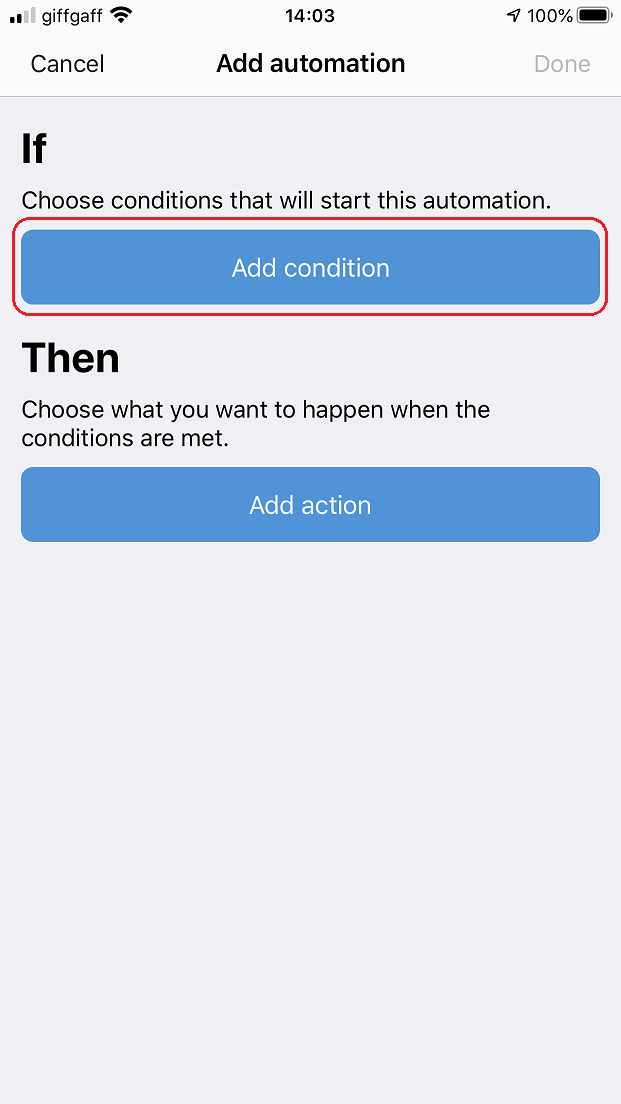

- Näyttöön tulee laitteet, joissa on käytettävissä olevat ehdot, joten valitse se valitsemalla se.
Seuraavassa näkyy näytetään laitteen käytettävissä olevat olosuhteet, joten tässä voimme valita "Päälle tai pois"(Joko tapahtuma laukaisee) tai"Päällä"ja"Vinossa"Yksittäin.

- Kosketa jotakin olosuhteista, jos haluat laittaa sen viereen, ja kosketa sitten "Tallentaa"Palaa" Lisää automaatio "-näyttöön.
Nyt näet, että "jos" ehto on asuttu, niin kosketa "Lisää toimenpide" Siirtyä eteenpäin.

- Tätä varten pääsemme lähettämään työntöön itsellemme, kun laite on päällä, niin kosketaksesi "Ilmoita jollekin"Jatka, sen jälkeen"Lähetä ilmoitusta jäsenille".


- Kirjoita viestisi, tässä valitsimme yksinkertaisen "kytkimen kytkin päälle" teksti, mutta voit lisätä lisätietoja, jos haluat, esimerkiksi huoneen nimi.
Kosketus "Tallentaa"Kun olet valmis.
Tässä vaiheessa voit lisätä tarvittaessa lisätoimia tai yksinkertaisesti koskettaa "Tehty"Tallentaa tämä automaatio.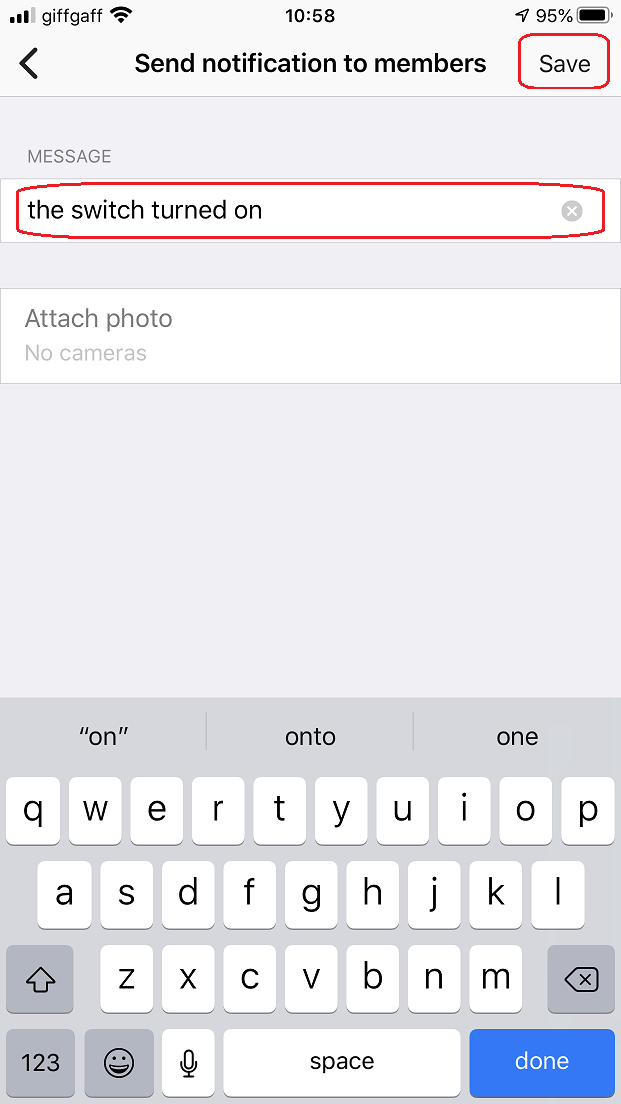

- Syötä lopuksi tämän automaation nimi tai pidä oletusarvoinen, koskettamalla "Ok" vahvistaa.
Takaisin Automations-näytölle Huomaat, että voit poistaa automaation käytöstä / ottaa käyttöön tarvittaessa koskettamalla "liukusäädin".
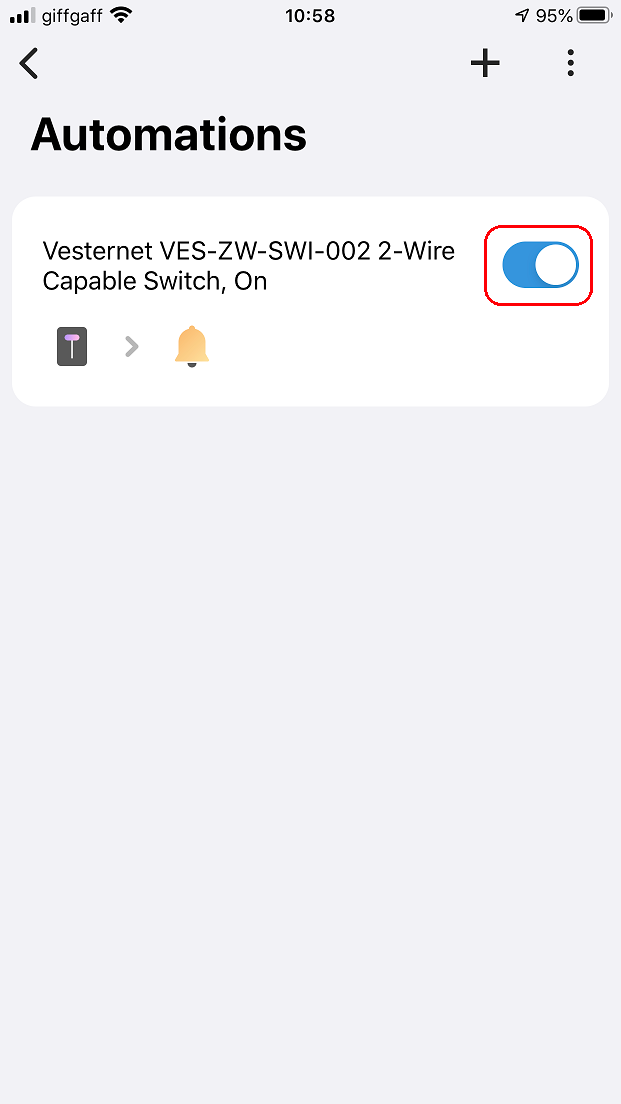
Laitteen ohjaaminen
- Laajenna kojelaudasta päävalikko ja kosketa "Automaatiot".
Kun "automaattiset" -näyttö tulee koskettamalla "Lisää automaatio" Siirtyä eteenpäin.

- Kun "Lisää automaatio"Näyttö tulee näkyviin koskettavan"Lisää tila" ja sitten "Sijaintitila"Koska olemme kiinnostuneita reagoimaan, kun SmartThingsin sytemin sijaintitila muuttuu.


- SmartThings tukee erilaisia sijaintilaitoja, joten valitse yksi koskettamalla jotakin "Yö", "Pois"Tai"Koti"Valinnat, valitse sitten"Tallentaa" jatkaa.


- Nyt voimme lisätä toiminnon, jota haluamme tapahtua, kun sijaintitila muuttuu, niin kosketa "Lisää toimenpide"Ja sitten"Ohjauslaitteet"Koska haluamme hallita laitetta.


- Käytettävissä olevat toiminnot näytetään, joten valitse se ja valitse sitten "Tallentaa"Siirtyä eteenpäin.
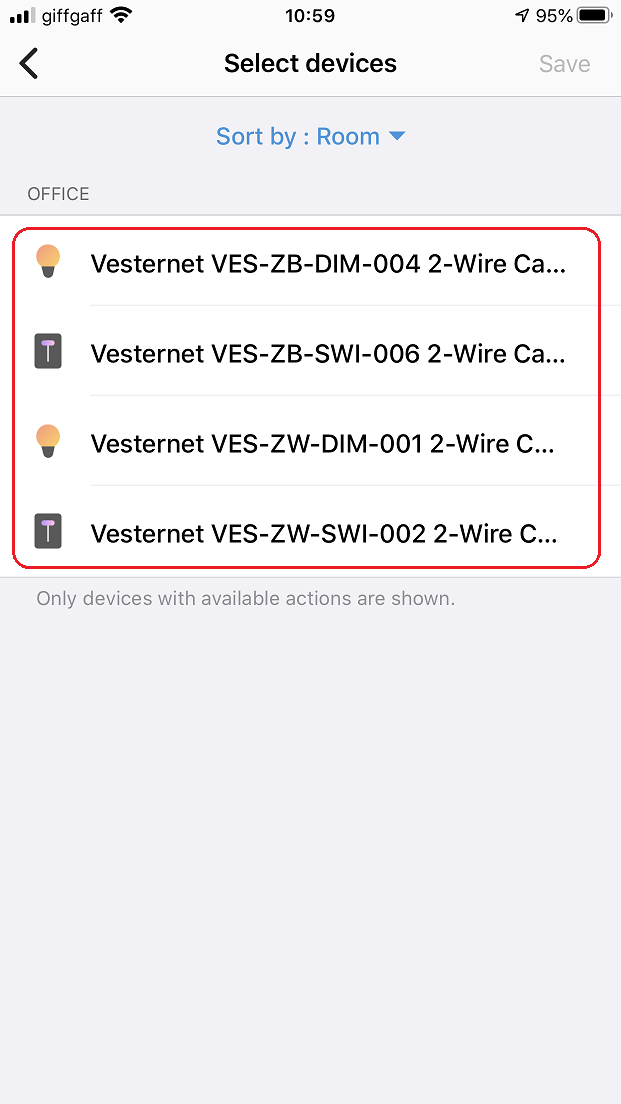
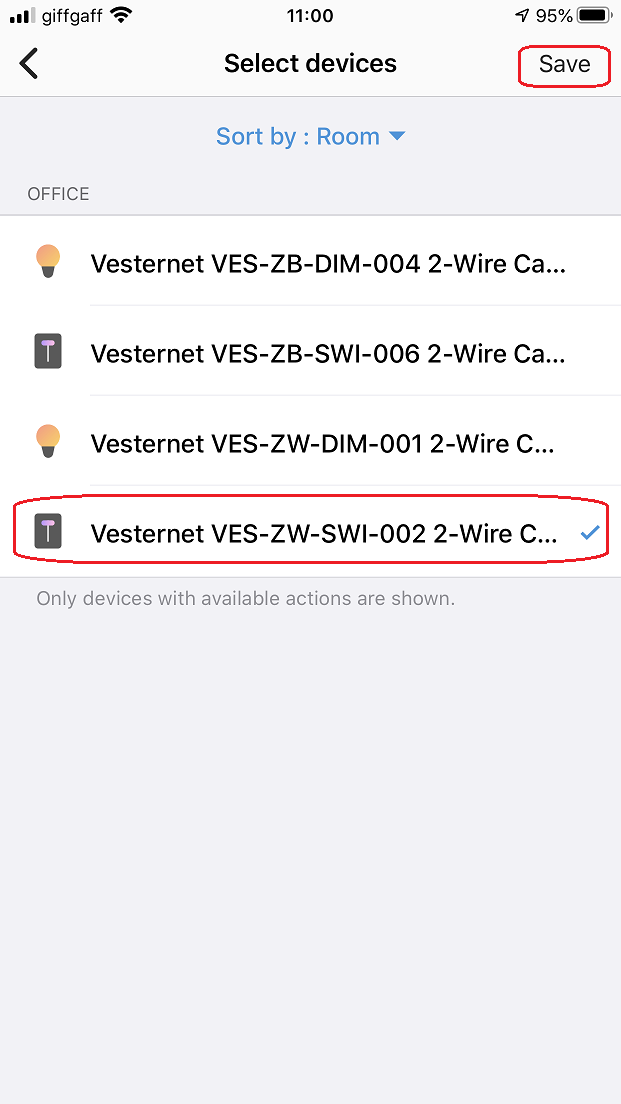
- SmartThings valitsee apua oletustoiminnon automaattisesti laitteen tyypistä riippuen, joten tarkista tulos automaation "sitten" ja mitä tarvitset yksinkertaisesti koskettamalla "Tehty" vahvistaa.
Jos haluat kuitenkin muuttaa toimintoa, niin yksinkertaisesti kosketa sitä, tee muutokset ja kosketa "Tallentaa"Kun olet valmis.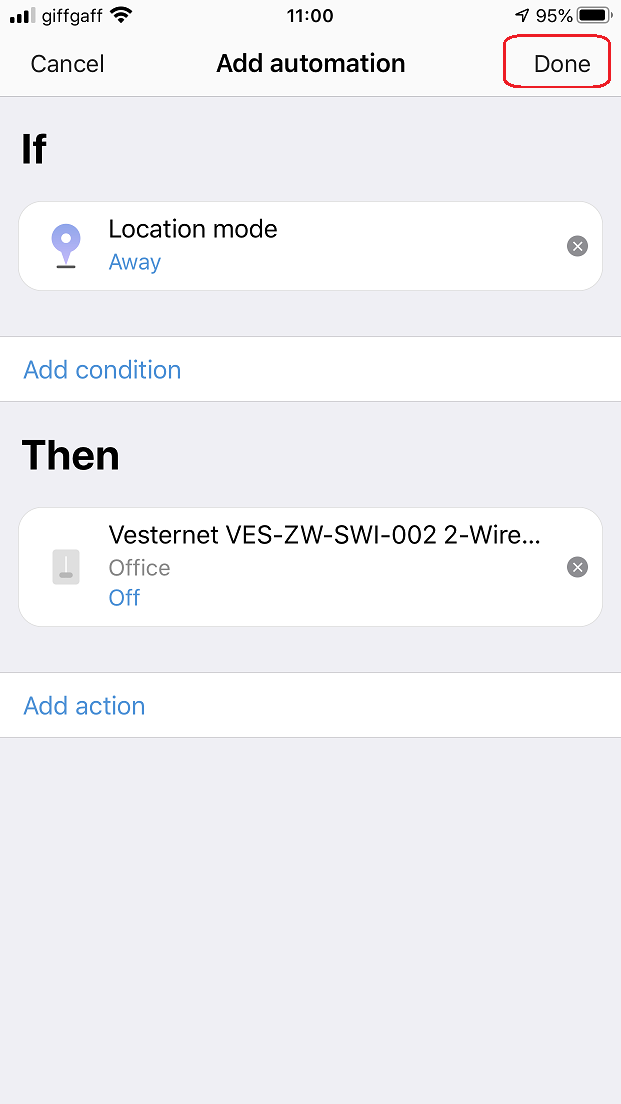

- Syötä lopuksi tämän automaation nimi tai pidä oletusarvoinen, koskettamalla "Ok" vahvistaa.
Takaisin Automations-näytölle Huomaat, että voit poistaa automaation käytöstä / ottaa käyttöön tarvittaessa koskettamalla "liukusäädin".
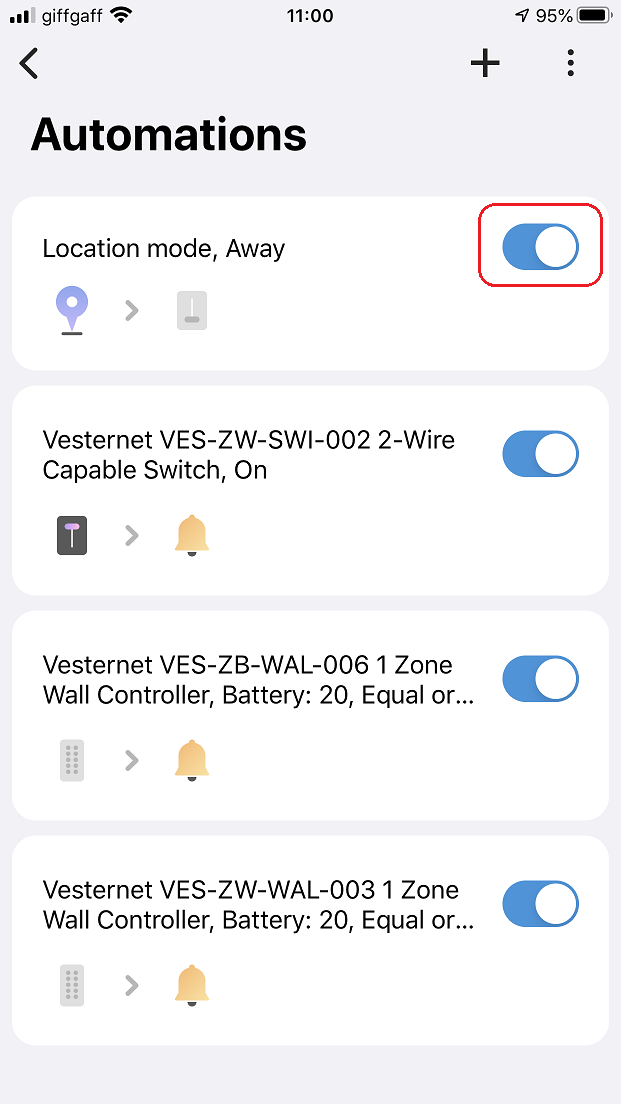
Apua ja tukea
Toivomme, että olet tyytyväinen ostoosi ja et koe mitään ongelmia asentamalla ja käyttää uutta Vesternet Laite. Kuten aina, apu on käsillä, jos tarvitset sitä yksinkertaisesti noudattamalla alla olevia linkkejä.









